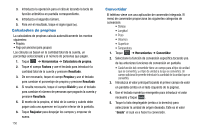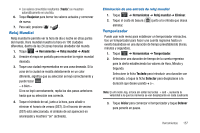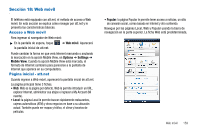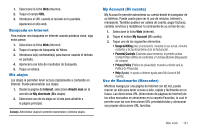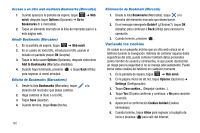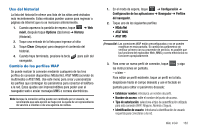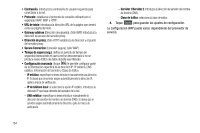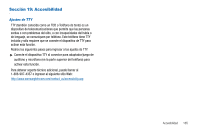Samsung SGH-A897 User Manual (user Manual) (ver.f9) (Spanish) - Page 165
Búsqueda en Internet, Mis atajos, My Account (Mi cuenta), Uso de Bookmarks (Marcados), Internet
 |
View all Samsung SGH-A897 manuals
Add to My Manuals
Save this manual to your list of manuals |
Page 165 highlights
1. Seleccione la ficha Web (Internet). 2. Toque el campo URL. 3. Introduzca el URL usando el teclado en la pantalla. Aparecerá el sitio web. Búsqueda en Internet Para realizar una búsqueda en Internet usando palabras clave, siga estos pasos: 1. Seleccione la ficha Web (Internet). 2. Toque el campo de búsqueda de Yahoo. 3. Introduzca la(s) contraseña(s) para buscar usando el teclado en pantalla. 4. Aparecerá una lista de resultados de búsqueda. 5. Toque un enlace. Mis atajos Los atajos le permiten tener acceso rápidamente a contenido en Internet. Puede personalizar sus atajos. 1. Desde la página de Internet, seleccione Añadir más en la sección de My shortcuts (Mis atajos). 2. Seleccione uno de los atajos en la lista para añadirlo a la página principal. Consejo: Administrar atajos le permite reacomodar y eliminar atajos. My Account (Mi cuenta) My Account le permite administrar su cuenta desde el navegador de su teléfono. Puede usarla para ver el uso de minutos, Internet y mensajería. También pudiera ver saldos de cuenta, pagar facturas, cambiar servicios y restablecer la contraseña de su correo de voz. 1. Seleccione la ficha Web (Internet). 2. Toque el enlace My Account (Mi cuenta). 3. Toque uno de los siguientes elementos: • Usage & Billing (Uso y facturación): muestra el uso actual, minutos restantes y fecha del próximo ciclo de facturación. • Parental Controls (Controles para menores): le permite activar Content Filters (Filtros de contenido) y Purchase Blocker (Bloqueador de compra). • Privacy Policy (Política de privacidad): muestra a dónde verá la Política de Privacidad. • Help (Ayuda): le ayuda a obtener ayuda para My Account (Mi cuenta). Uso de Bookmarks (Marcados) Mientras navega por una página de Internet con att.net, puede marcar un sitio para tener acceso a este, rápida y fácilmente en un futuro. Las direcciones URL (direcciones de páginas de Internet) de los sitios marcados se almacenan en la carpeta Favoritos, la cual le permite usar las seis direcciones URL preestablecidas y almacenar sus propias direcciones URL favoritas. Web móvil 161